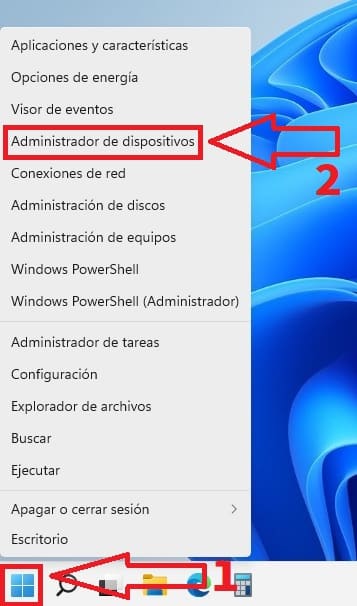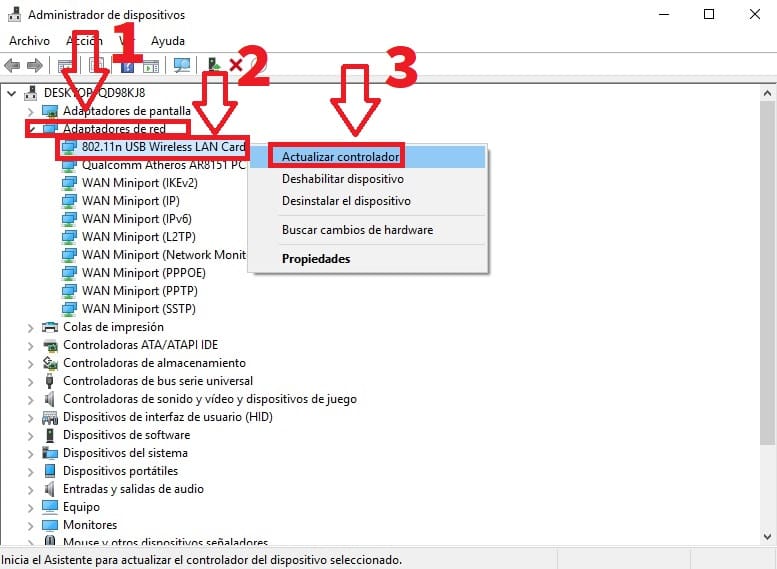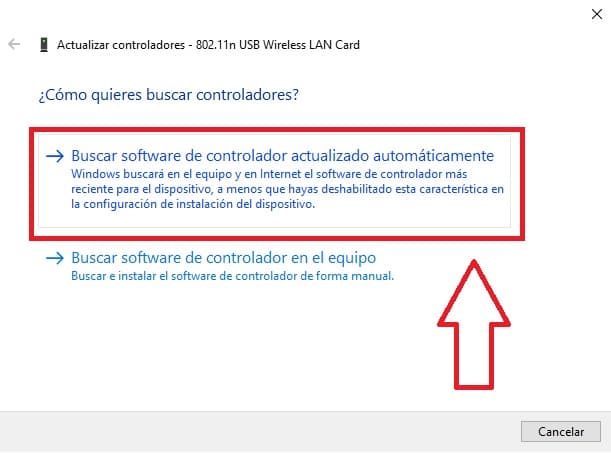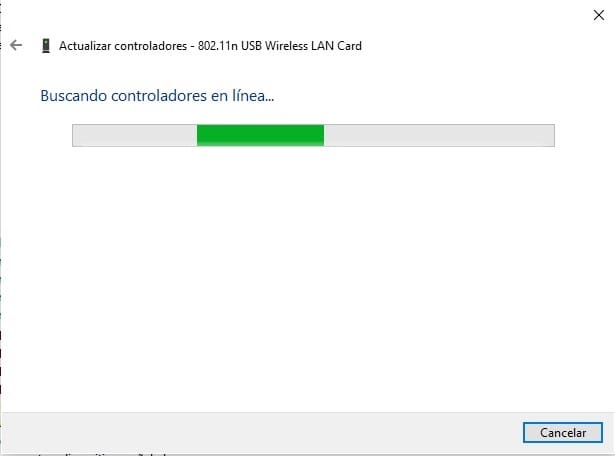Si quieres tener una experiencia de navegación por Internet rápida y estable es muy recomendable actualizar los controladores de red en Windows 11. Ya que en la calidad de conexión influye en gran parte que los drivers funcionen de forma correcta. Por eso mismo, hoy en Tuto Win 10 aprenderemos como instalar los drivers de la tarjeta de Red en Windows 11 paso a paso para que así no tengas más problemas cuando navegues por Internet.
Tabla De Contenidos
¿Qué Son Los Controladores De Red Y Para Qué Sirven En Windows 11?
Son programas que permiten que tu computadora se comunique con los dispositivos de red (como tarjetas de red y adaptadores Wi-Fi). Son como intermediarios que aseguran que el hardware de red funcione correctamente con el sistema operativo. Instalar controladores actualizados mejora la velocidad de conexión, estabilidad y seguridad, permitiendo una experiencia de Internet más rápida y fluida. Además, los controladores personalizados pueden brindar funciones específicas del fabricante para optimizar el rendimiento y acceder a características especiales del dispositivo.
Quizás Te Interese 👇👇
- Como Actualizar Drivers Nvidia Correctamente
- Instalar Drivers No Firmados En Windows 10
- Que Hacer Cuando No Aparece WiFi Ni Ethernet En Mi PC
Como Actualizar Los Drivers De Red En Windows 11 Paso a Paso 2024
A continuación te enseñaremos como mantener los driver de red siempre actualizados en Windows 11. A señalar que este procedimiento sería el mismo en el caso de que quieras descargar y actualizar los controladores de red WiFi en Windows 11.
- Comenzando con el tutorial, el primer paso sería hacer clic con el botón derecho del ratón sobre Inicio.
- Luego tendremos que acceder al Administrador de Dispositivos del sistema.
Como Instalar Drivers De La Tarjeta De Red En Windows 11 Fácil y Rápido 2024
Una vez dentro del «Administrador de Dispositivos» tendremos que hacer lo siguiente:
- Pinchamos en el apartado que dice «Adaptadores de Red».
- Clic con el botón derecho del ratón sobre el adaptador de Red.
- Por último, deberemos de seleccionar «Actualizar Controlador».
Ahora tendremos 2 opciones:
- O bien buscar el software de controlador actualizado de forma automática.
- O buscar los drivers en nuestro PC (si lo hemos descargado previamente).
En el caso de que elijamos la opción de buscar controladores en línea tendremos que esperar pacientemente a que termine la búsqueda.
Pasados unos segundos, es posible que el sistema haya encontrado una nueva versión de los controladores (o no). Por lo que en caso de que la búsqueda haya sido productiva, procederemos a instalar la nueva versión de Software de los drivers de Red.
Si te has quedado con alguna duda siempre tendrás a tu disposición la caja de comentarios para compartir tus preguntas. Recuerda que también puedes ayudarnos compartiendo este contenido con otras personas a través de tus redes sociales.. ¡Gracias por todo!.